방법: 먼저 문서의 "페이지 레이아웃" 옵션에서 "여백"을 클릭하고 드롭다운 옵션에서 "사용자 정의 여백"을 선택한 다음 "사용자 정의 여백"에서 "여백" 옵션을 선택하고 "대칭 여백"을 클릭하세요. "; 그런 다음 "내부" 및 "외부" 값을 조정하고 마지막으로 "확인"을 클릭합니다.

이 기사의 운영 환경: Windows 7 시스템, DELL G3 컴퓨터, Microsoft Office word 2007 버전.
컴퓨터에서 문서를 열고 "페이지 레이아웃" 옵션에서 [여백]을 클릭하세요.
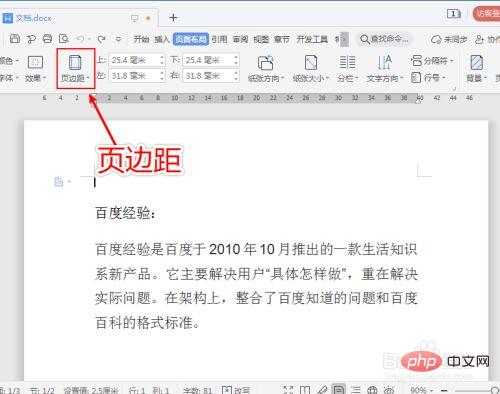
드롭다운 옵션이 나타나면 [페이지 여백 사용자 정의]를 클릭하세요.
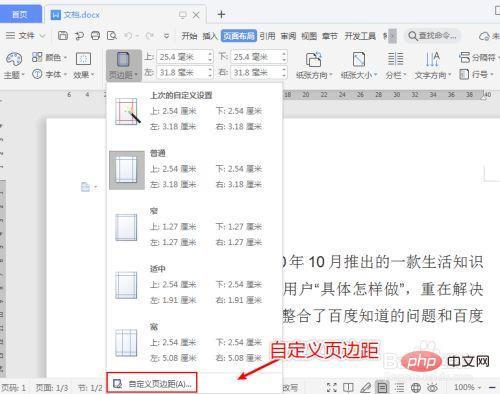
사용자 정의 여백의 "여러 페이지" 옵션에서 [대칭 여백]을 클릭하세요.
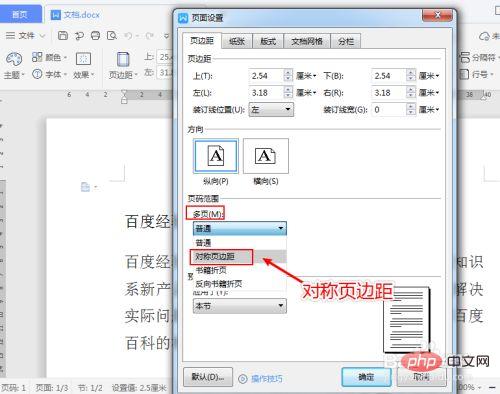
[내부]와 [외부] 값을 조정하세요.
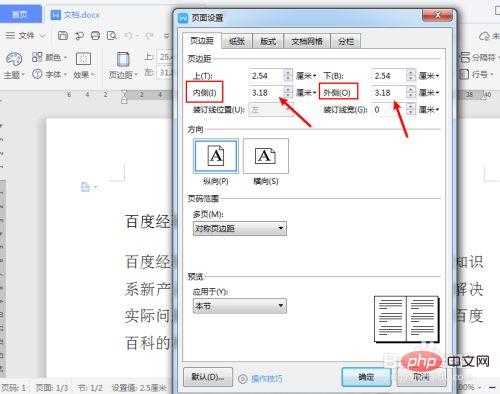
번호 설정 후 [확인]을 클릭하세요.
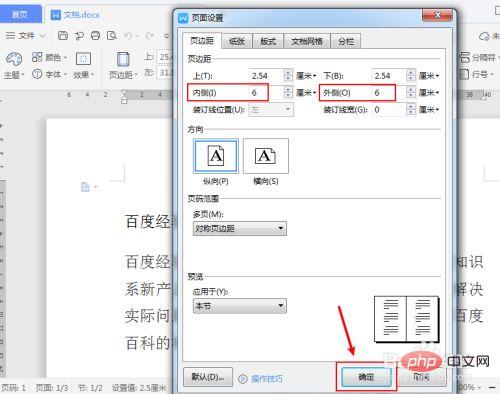
완료 후 단어의 내부 여백과 외부 여백이 설정되었습니다.
추천 튜토리얼: "Word Tutorial"
위 내용은 내부 및 외부 여백 설정 방법의 상세 내용입니다. 자세한 내용은 PHP 중국어 웹사이트의 기타 관련 기사를 참조하세요!